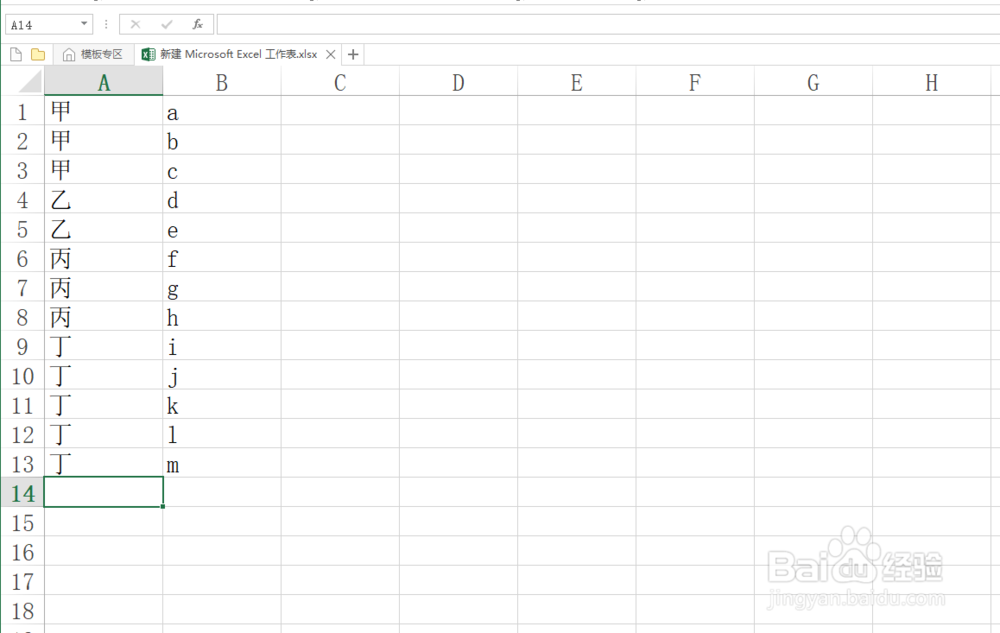Excel将相同内容汇总放在同一个单元格中!
1、教程以新建的Microsoft Excel电子表格为例来介绍如何将相同内容汇总放在同一个单元格中。
2、首先是打开电子表格,鼠标右键单击Excel图标,然后在弹出的右键菜单中单击打开命令即可。
3、为了方便理解,教程以下列数据为例。
4、首先需要添加一个辅助列,教程以D列为例。
5、在辅助列第二行单元格中输入以下函数公式:=IF(A2=A1,D1&","&B2,B2)然后按Enter键确认,同时向下填充公式。
6、在G2单元格中输入以下函数:=LOOKUP(1,0/(F2=$A$2:$A$14)巳呀屋饔,D$2:D$14)按Enter键确认公式,然后向下填充公式即可。
声明:本网站引用、摘录或转载内容仅供网站访问者交流或参考,不代表本站立场,如存在版权或非法内容,请联系站长删除,联系邮箱:site.kefu@qq.com。
阅读量:73
阅读量:52
阅读量:74
阅读量:75
阅读量:29